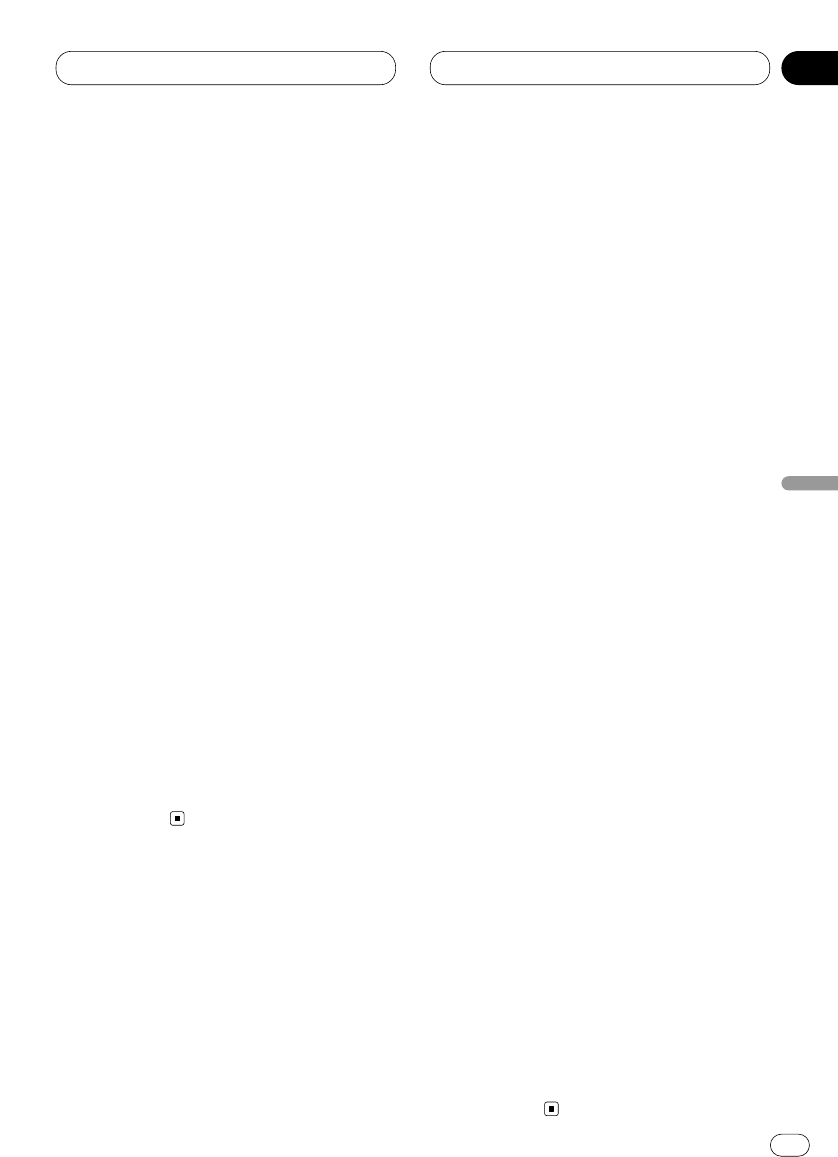Audio-Einstellungen
Ge
39
Einstellen der Subwoofer-
Einstellungen
Wenn der Subwoofer-Ausgang eingeschaltet
ist, können Absperrfrequenz und
Ausgangspegel des Subwoofers eingestellt
werden.
1 Drücken Sie AUDIO, um Sub-W2 zu wählen.
Wenn der Subwoofer-Ausgang eingeschaltet
ist, können Sie Sub-W2 wählen. Drücken Sie
AUDIO, bis Sub-W2 80 (Hz) auf dem Display
erscheint.
• Wenn der Subwoofer zuvor eingestellt worden
ist, wird die entsprechende Frequenz angezeigt,
wie z.B. 50 (Hz) oder 125 (Hz).
2 Drücken Sie 2 oder 3, um die
Absperrfrequenz zu wählen.
Drücken Sie 2, und 50 (Hz) wird angezeigt.
Drücken Sie 3, und 125 (Hz) wird angezeigt.
Vom Subwoofer werden nur solche Frequenzen
ausgegeben, die unter denen im gewählten
Bereich liegen.
3 Drücken Sie 5 oder ∞, um den Subwoofer-
Ausgangspegel einzustellen.
Mit jedem Druck auf 5 oder ∞ wird der Pegel
des Subwoofers erhöht oder gesenkt (z.B. +6 zu
–6).
Drücken Sie 5 oder ∞, bis der gewünschte Wert
angezeigt wird.
Verwendung von Nicht-
Überblend-Ausgang
Bei aktiviertem Nicht-Überblend-Ausgang (ON)
wird das Audiosignal nicht durch den
Tiefpaßfilter dieses Geräts (für den Subwoofer)
geleitet, sondern über den RCA-Ausgang aus-
gegeben.
1 Drücken Sie
AUDIO, um den Modus für
Ausgang ohne Überblenden Ein/Aus zu
wählen.
Wenn die Subwoofer-Controller-Einstellung S.W
Control:EXT ist, können Sie den Modus für
Ausgang ohne Überblenden Ein/Aus wählen.
Drücken Sie AUDIO, bis NonFad ON auf dem
Display erscheint.
2 Drücken Sie 5, um Nicht-Überblend-
Ausgang einzuschalten.
NonFad ON erscheint auf dem Display und
Nicht-Überblend-Ausgang ist nun eingeschal-
tet.
• Sie können Nicht-Überblend-Ausgang durch
Drücken von ∞ ausschalten.
Einstellen des Nicht-Überblend-
Ausgangspegels
Wenn Nicht-Überblend-Ausgang eingeschaltet
ist, können Sie den Nicht-Überblend-
Ausgangspegel einstellen.
1 Drücken Sie
AUDIO, um den Einstellmodus
für Ausgang ohne Überblenden zu wählen.
Drücken Sie AUDIO, bis NonFad 0 auf dem
Display erscheint.
2 Drücken Sie 5 oder ∞, um den
Ausgangspegel für Nicht-Überblenden
einzustellen.
Bei jedem Druck auf 5 oder ∞ wird der Nicht-
Überblend-Ausgangspegel erhöht bzw.
verringert (von
+6 bis –6).
Drücken Sie 5 oder ∞, bis der gewünschte Wert
angezeigt wird.
English
Español
Deutsch
Français
Italiano
Nederlands
08
Abschnitt